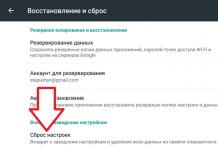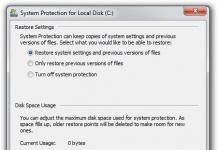Səs təhrifinin səbəbi musiqi dinlədiyiniz dinamiklər ola bilər. Dinamiklərin kompüterə qoşulduğu kabeli yoxlayın, kabeldə fasilələrin olub olmadığını və kabel telinin düzgün konnektora qoşulduğunu yoxlayın. Hər halda, telləri ayırın və yenidən birləşdirin. Dinamiklər USB portuna qoşulubsa, cihazı başqa oxşar porta qoşaraq səsi yoxlayın. Dinamiklərinizlə birlikdə gələn sənədləri yenidən oxuyun ki, onların düzgün qoşulduğuna əmin olun. Heç bir sənəd yoxdursa, istehsalçının veb-saytını açın və orada istifadəçi təlimatını tapın. Həmçinin, kompüterdə səsin pozulması dinamiklərin mexaniki zədələnməsi nəticəsində baş verə bilər. Problemin oxutma cihazının fiziki vəziyyətində olduğuna əmin olmaq üçün qulaqlıq və ya digər dinamiklər kimi digər audio avadanlıqları kompüterə qoşmağa və onlardan istifadə edərək səsə qulaq asmağa cəhd edin. Təhrif varsa, dinamiklərinizin təmirə ehtiyacı var. Təhrif qalırsa, problem ya səs kartında, ya da proqram təminatındadır. Hər halda, masaüstünüzün sistem tepsisindeki dinamik simgesini sağ klikləməklə səs parametrlərinizi yoxlayın. "Səssiz" qeyd qutusunun işarələnib qoyulmadığına baxın.Kompüterinizdə səs oxuduqda bunun səbəbi səhv quraşdırılmış səs kartı drayverləri ola bilər. Bu problemi həll etmək üçün daha yeni sürücüləri quraşdırın. Realteck proqramı əksər səs kartları üçün işləyir. Bu drayveri yükləmək üçün realtek.com/downloads saytına daxil olun, əməliyyat sisteminizin versiyasını seçin və lazımi proqramları endirin. Bundan sonra onları kompüterinizə quraşdırın. Sistemi yenidən başladın və səsin oxudulmasını yoxlayın.Köhnə səs kartlarında kompüter yuxu rejimindən oyandıqdan sonra səs kəsilə bilər. Bu halda sistemi yenidən başladın və səsi yoxlayın.
Mənbələr:
- kompüterdə səs təhrifi
Kompüterdən uzun müddət istifadə etdikdən sonra sistem blokunun içərisində tez-tez istifadəçini qorxudan və kifayət qədər əsəbiləşən gurultu səsi yaranır. Bununla belə, çox üzülməyə ehtiyac yoxdur! Sistem blokunu açmaqdan qorxmursunuzsa və tornavida və cımbızla işləmək üçün minimal təcrübəniz varsa, bu qüsuru özünüz aradan qaldırmaq olar. Səbəb isə soyuducu fan rulmanlarındakı yağın qurumasıdır.
Sizə lazım olacaq
- - tornavida;
- - cımbız;
- - bıçaq;
- - spirt;
- - sürtgü yağı;
- - pambıq yun və ya sarğı.
Təlimatlar
Sistem blokunu açın. Kompüteri yandırın. Görünən fırlanan ventilyatoru mərkəzi hissəsi ilə qısa müddətə (1-2 saniyədən çox olmayan) yavaşlatmaq üçün barmağınızdan istifadə edin. Bıçaqlara dəyməmək üçün diqqətli olun! Səs yox olarsa, sistem blokunu söndürün və ventilyatorun künclərindəki 4 vintini açaraq və ya mandalı çıxararaq (quraşdırma üsulundan asılı olaraq) fanı çıxarın. Əgər görünən ventilyatorlar tormozlandıqda səs itmirsə, o zaman fan enerji təchizatındadır.
Fanı yağlamaq üçün onu zədələmədən diqqətlə, nazik tornavida və ya bıçaqla çıxararaq qoruyucu stikeri çıxartmalısınız. Etiketin altında kəsilmiş yuyucu şəklində sərt polimerdən hazırlanmış bir bərkidici klip var, onu da diqqətlə çıxarmaq lazımdır. Ehtiyatlı olun - klip birdən şaftdan tullanmağa və yerdə və ya başqa yerdə itməyə meyllidir.
Bundan sonra, fan çarxını çıxarın, korpusdakı kolları və pervane şaftını spirtlə yuyun. Qolu, əvvəllər spirtlə nəmlənmiş pambıq yun və ya sarğıdan sıx şəkildə bükülmüş bir turniket çəkərək yuya bilərsiniz.
Fanı yığın, klipi quraşdırın və 2-3 damcı yağ əlavə edin. Qoruyucu stikerin vurulduğu səthə yağ düşməməsinə diqqət yetirin. Bu baş verərsə, səthi spirtlə silin və qurudun. Qoruyucu stiker cırılıbsa, onu adi lentlə əvəz etmək olar. Fanı yenidən quraşdırın və sükutdan həzz alın.

Enerji təchizatı blokunda (PSU) fan uğuldayırsa, onu çıxarıb sökməli olacaqsınız.
Çıxarılması və
Sual: Qulaqlıqlarda səs təhrifi
Telefonuma qulaqcıq aldım, ilk gün hər şey əla idi, ertəsi gün səs pozuldu, səsimi eşitmədim (uzaqdan səssiz bir əks-səda kimi), bas çox yüksək səslənməyə başladı. Üstəlik, noutbuka qoşulduqda, qüsursuz və əla səslə mükəmməl işləyirlər! Bu nə ola bilərdi?
P.S. Mən bunu bir neçə başqa telefonda sınadım, o da normal işləmir.
8 dəqiqədən sonra əlavə edildi
digər qulaqlıqlar telefonda yaxşı işləyir, yalnız bunlarla
Cavab:- Özünüz nəticə çıxara bilərsinizmi?
Sual: Rozetkalardan birində səs itkisi
Salam.
Aşağıdakı problemlə qarşılaşdım.
Demək olar ki, altı aya yaxın Windows 8 x64-də yeni sistem kompüteri ilə işlədim və oynadım.
Bəzən (gündə bir neçə dəfə və ya bir ay baş verdi) oyunlar zamanı dəhşətli səs təhrifləri baş verdi. Məhz, sistem tepsisinin simvolu vasitəsilə səsin tənzimlənməsi artıq mümkün deyildi, yəni səs maksimuma qoyuldu, səs təhrifdən belə eşidilmirdi. Qulaqcıq taxsaydı, refleksli olaraq qulaqcıqları çıxarar və şokdan çıxardı. Sistemin yenidən başlaması kömək etdi. Və mən buna çox fikir vermədim.
Aşağıdakılar artıq bu yaxınlarda baş verib. Səs həmişə dinamiklərin və ya qulaqlıqların qoşulduğu adi sol və sağ kanal konnektorlarından itdi. Fişini digər rozetkalara qoşmaqla səs çıxdı, lakin başqa kanallar olduğu üçün “çeynəndi”. Sistemin yenidən qurulması kömək etdi. Amma o, uzun müddət dayanıqlı işləmədi, çünki bu gün eyni şey təkrarlandı. Mən sistemi yenidən quraşdırdım, yalnız bu dəfə Windows 7 x64 Ultimate-də. Səs üçün də daxil olmaqla bir neçə kiçik drayver quraşdırılarkən səs normal şəkildə səsləndi (AMMA BAŞQA JACKDA, “qulaqlıq” etiketi olmadan) və bütün sürücüləri (nVidia daxil olmaqla) quraşdırdıqdan və yenidən başladıqdan sonra yenə eyni oldu. əsas fişdə səs olmaması. Səbrim tükəndi və indi onunla mübarizə aparmaq istəyirəm.
Məsləhətləşənlərin fikirləri fərqli idi. İndi bir şeyə qərar verdim: zavoddan gələn səs kartının anormal işləməsi və ya onunla bağlı problemlər. Ancaq bu, yalnız bir fərziyyədir. Anakartı bir xidmət mərkəzinə aparmaq üçün həddindən artıq tədbirlər görmək hələ arzu yoxdur, çünki bir kompüter lazımdır. Mən də əlavə səs üçün həvəsli deyiləm. Seçim olmadıqda.
Mən sizin köməyinizə və məsləhətinizə ümid edirəm.
Mənim sistemim:
Ana - Gigabyte G1 Sniper Z97
Səs - Creative® Sound Core 3D çipi (Sound Blaster Recon3Di)
Video - Nvidia GeForce GTX660
Faiz - Intel Core i5 4460
8 GB RAM
P.S. Sürücüləri anamın doğma diskindən quraşdırdım, ancaq nVidia veb saytından video kartda
Və görünür ki, siz Creative yardım proqramında yuvaları yönləndirə bilməzsiniz. Baxmayaraq ki, yuvalar rənglə (zərli) qeyd olunmur, lakin etiketlidir.
Cavab:Ən azı bir neçə saniyə kompüteri şəbəkədən ayıraraq problemi həll etdim.
Sual: Kompüter işlədikdən bir müddət sonra səs pozulur
Kompüterin bir müddət işlədikdən sonra (1-2-3 saat) işə salındıqdan sonra normal olan səs kəskin şəkildə pozulur - hırıltı, atlama, əks-səda (səsin bütün bu müddət ərzində açılıb-açılmamasından asılı olmayaraq). Yeganə həll yolu kompüteri yenidən başlatmaqdır. Bu bir neçə ay əvvəl başladı, ondan əvvəl səs bir neçə il normal idi. Fərqli oyunçulardan, Skype-dan istifadə edərkən, səs kartı sürücülərini yenidən quraşdırdıqdan və ya lövhənin özünü dəyişdirdikdən sonra fenomen davam edir. Sistemi Avast antivirusu ilə təmizlədim - heç nə dəyişmədi. Kompüteri WinPE Se7en Live diskindən xarici sistemdən işə saldıqda səs təhrif edilmir.
Misal: dünən kompüter 3 saat səssiz işlədi, sonra Skype vasitəsilə qoşuldum. Səs normaldı. 20 dəqiqədən sonra səs birdən o qədər pisləşdi ki, danışmaq mümkün olmadı. Mən yenidən başladım və Skype-da daha 1 saat 20 dəqiqə işlədim. Səs normaldı! Eyni şey musiqi çalarkən də olur.
Kompüter Pentium Dual-Core E-5300, ana plata - DG41RQ, sistem W7-32 maksimum, səs kartı - Creative Audio PCI (ES 1371, ES1373) (WDM) (ana platanın səsi BIOS-da söndürülüb - bir neçə il çaşıb qaldı. əvvəl).
Hər hansı bir məsləhət üçün minnətdar olardım. Michael.
Cavab:(decata) CureIt ilə skan etdim.Heç bir mədənçi tapmadım, lakin 50-dən çox başqa təhlükələri (əsasən Trojanlar) müəyyən edib aradan qaldırdım. Artıq bir neçə gündür ki, bunu müşahidə edirəm - heç bir səs təhrifi yoxdur. Təşəkkür edirəm .
Sual: Şəkil donur və səs fırlanır
Win 7 idi, indi bir iki günə win 10 quraşdırdım.Şəkil 1 saniyə 3-4 dəfə dondu. Səs də döngəlidir. Sürücülər aktualdır.
Ge Force GT 430
AMD Athlon 2x2 3.1
4Gb RAM
Cavab: Onu da əlavə edim ki, bu gün səsi təhrif etmədən şəklin donması olub. Teli yenidən təşkil etdi
Sual: Səs və Video Kart
men radeon hd 5800 istifade etdim qapaqlidi bawqa radeon hd 5450 saldim her seyi yaxsidi radeon hd 5800 remontdan qaytardiler isleyir dediler heqiqetde tersi cixdi soxdum radeon hd 5450 geri ve ses kesildi.Naushnik ve dinamikler tam islekdir.Oynatma aparatlarında Dinamikler qurmusam,musiqi olanda yasil işarəler kolonka yeriyir ama çixişda ses gelmir!Drayveri yeniden qurdum. səs gəldi amma videokarta heç bir faydası olmadı.Biosda quraşdırılmış video kartın sönülü olub-olmaması haqda heç bir məlumatım yoxdur, çünki mənim BIOS-da bu funksiya var.Nömrədə.Hər şey qaydasındadır. realtek meneceri.
Cihaz menecerində skrinşotdakı kimi bir şey var idi.Eyni zamanda codec özü də düzgün işləyir, nə edəcəyimi bilmirəm, xahiş edirəm kömək edin
Cavab: yonis78, Bəli
Sual: HP (la-d702) təhrif edilmiş səs
Yaxşı gün. Problem belədir: alc3227 kodek quraşdırılıb və dinamiklərdən səs gəlmir, lakin qulaqlıqları qoşduqda səs görünür, ancaq aşağı həcmdə, səs səviyyəsi artdıqda təhrif baş verir. Çip dəyişilib. Problemi harada axtarmaq lazım olduğunu söyləyin. Əməliyyat sistemi qulaqlıq bağlantısını görür.
Cavab: Orada MUTE yoxdur, Jack Detect Pin var, onun siqnalı jak qulaqlıq yuvasına qoşulduqda dinamiklərdəki səsi söndürür.
Sual: Qulaqlıqda səs tıslayır
Təzə qulaqcıqlar almışam.Xarici audiokartla qoşmuşam.Səs xışıltı verir,heç vaxt belə olmamışdı.
Cavab:"Arxa fon meydana çıxdı. Bas ilə (awp-dən çəkiliş, CS:GO-da bomba partlayışından sonra səs cingildəməyə başlayır)."
bas orta və yuxarıdan daha çox "yeyir", buna görə də onları ifa edərkən təhrif eşidilir, xüsusən də yüksək həcmdə, beləliklə, nəticə: onu azaldın və basları azaldın.
Sual: Acer Acpire 7750(P7YE0) (LA-6911P REV 1.0) Qoruma yandıqdan sonra səs və işləyən zolaqlar pozulur.
Noutbuk bir dostum tərəfindən təmir üçün servis mərkəzinə göndərildi və o, uzun müddət onunla işləməli olacaq. Kommutatoru gətirmədilər, ana platada elektrik konnektorunun plastik tıxacını əridib, pq8 (ao4407a) diaqrama uyğun dəyişdilər, işlədi, verdilər, bir neçə həftədən sonra görüntü yox oldu, məlum oldu ki, matrisdəki konnektor (matris tərəfində) əriyib, kabeli dəyişdilər, yandırdılar, yarım gün işlədi - pq8 yenidən qəzaya uğradı. Mən götürdüm, 4407 dəyişdirdim, lövhə ilə qısa qapanmalara baxdım, matris konnektorunu yoxladım, yandırdım, batareyanın doldurulmasını yoxladım, sistemi odunla vidaya qoyduq, problem gördük, səs pozuldu, məsələn youtubedan video oynayanda displeydə saniyədə 2-3 nazik zolaqlar keçir, pauza verəndə dərhal yox olur, dəqiqədə cəmi 1-2 titrəyir.Kanalları söndürdüm, eyni şey. ALC 271X-i ALC269 ilə əvəz etdim - hər şey tam olaraq eynidir (kodeksiz, əlbəttə ki, heç bir səs yoxdur və barlar klip dayandırılana qədər işləyir). Beləliklə, kodek və displey üçün ümumi gərginlik varmı? Kodek 3.3 və 5-də normaldır, vəzifədə ALW də. Başqa bir qəribəlik odur ki, qulaqlıqlarda səs təhrif olunmur (zolaqlar çıxarılmasa da) + televizoru HDMI vasitəsilə monitor kimi qoşduqda həm laptopun displeyində, həm də televizorda klip oynayan zaman zolaqlar yox olur. orda yoxdu, siz HDMI çıxarırsınız, hər şey eynidir. Lövhədə yanmış elementlər görünmür, mən onu qızdırmaq üçün hiss etdim, yalnız HM65 körpüsü qızır, ancaq normal həddə onu barmağınızla tuta bilərsiniz və o, istilik qurğusu olmadan dayanır. Bəlkə kimsə buna bənzər bir şeylə qarşılaşdı və ya sxemə əsaslanan bəzi təxminlər. Hər hansı bir nəzəriyyə və ya məsləhətə şad olaram. Diaqram İnternetdə bir çox saytlarda sərbəst şəkildə mövcuddur. məsələn Bəli, burada da var.
Cavab: Kabel yenidir, təmizdir, bağlayıcılarda karbon çöküntüləri izləri yoxdur, kabel və displey aşağı qatlanmış vəziyyətdə səs təhriflə gəlir (sanki daimi komponent siqnal dövrələrinə daxil olur), sizə xatırlatım ki, zolaqlar və səs siqnalı bir-birinə bağlıdır. Deyəsən ana platada hələ də +5VS+3VS rake var, heç olmasa kodekdə +lcdvdd və +Vdda enerji təchizatının yaradılmasında iştirak edirlər.Oh, bu da video enerji təchizatı haqqında fikirdir - axır ki, video atidir və HDMI vasitəsilə səs və görüntü hm65-dən çıxır, yəni noutbuk ati çıxışından inteqrasiya olunmuş qrafikaya keçir.
Səslə bağlı çox rast gəlinən problem, onun olmamasından sonra, təhrifdir: fısıltı, fit, xırıltı və s. Bu, təbii olaraq, əməliyyat sisteminin və ya səs kartı üçün sürücülərin yenilənməsi nəticəsində yaranır. Daha az hallarda günahkar virtual audio cihazıdır. Bu gün kompüterinizdəki səs Windows 10-da kəsilirsə nə edəcəyinizi nəzərdən keçirəcəyik.
Səs oxutma cihazının sağlamlığını yoxlamaq problemin səbəbini tapmaq üçün ilk addımdır. Səsin təkrar istehsalı qeyri-adi olarsa, dinamiklər, qulaqlıqlar və ya audio sistemi kompüterdən/noutbukdan ayrılmalı və sonra yenidən qoşulmalıdır.
Cihazın funksionallığını başqa bir kompüterdə və ya telefonda yoxlamaq da tövsiyə olunur. Bu halda çatlama və digər təhriflər baş verərsə, problem aparatdadır. Əks təqdirdə, təklif olunan məqalə vəziyyəti düzəltmək üçün etibarlı köməkçi olacaqdır.
Audio effektlər səsin oxudulmasında nəzərəçarpacaq təhriflərə səbəb ola bilər və söndürülməlidir. Çox güman ki, bu filtrlərdən keçən audio axını təhrif edilmiş olur.
1. Tepsidə yerləşən "Dinamiklər" simgesinin kontekst menyusunu açın (onun vasitəsilə səs səviyyəsini tənzimləyirik).
2. “Oynatma cihazları” seçin.
3. Oxutma zamanı səsin kəsildiyi və ya başqa şəkildə təhrif olunduğu dinamikləri və ya audio sistemini seçin.
4. Pəncərənin altındakı eyniadlı düyməni sıxaraq xassələr pəncərəsini açın.

5. “Qabaqcıl” sekmesine keçin.
6. “Əlavə səsi aktivləşdir” seçiminin yanındakı qutunun işarəsini silin.

7. “Qabaqcıl Xüsusiyyətlər”ə keçin və “Bütün effektləri deaktiv et” seçimini yoxlayın.

Realtek səs kartından istifadə edirsinizsə və bu yardım proqramı quraşdırılıbsa, eyni şey "Realtek HD Manager" vasitəsilə edilir.
1. Effekt menecerinin kontekst menyusunu tapşırıqlar panelindəki işarəsi vasitəsilə açın.
2. “Səs meneceri” elementinə klikləyin.

3. “Səs effekti” sekmesinde “Ucalıq” və “Səsin söndürülməsi” seçimlərinin yanındakı onay qutularını çıxardığınızdan əmin olun.
Bu, Windows 10-da səsin xırıltılı və fısıltılı olması və ya insan səsinin təkrar istehsalının keyfiyyəti əhəmiyyətli dərəcədə azaldığı təqdirdə kömək edəcəkdir.

4. “Standart format” son nişanında studiya keyfiyyətinə uyğun olan “DVD formatı”nı seçin: 48.000 Hz seçmə tezliyi ilə 24 bitlik audio.

Realtek Manager yoxdursa və ya başqa səs kartı istifadə olunursa, audio formatı audio oxutma üçün cihaz kimi istifadə edilən cihazın xüsusiyyətlərində dəyişdirilə bilər. "Qabaqcıl" sekmesinde 24 bit və 48 kHz parametrləri ilə studiya qeydini seçin.

Səs kəsilməyə, fısıltıya və təhrif etməyə davam edərsə, digər parametrləri seçməyə çalışın.
Eksklüziv rejimin deaktiv edilməsi
Bəzən rəsmi resursdan yüklənmiş ən son drayverlərlə belə, eksklüziv rejim işə salındıqda kompüterdə səs istənilən vaxt bir saniyə kəsilə bilər.
"Proqramların yalnız cihazı istifadə etməsinə icazə verin..." yanındakı onay qutusunun işarələnib qoyulmadığını yoxlayın.

Audionun səsləndirilməsinə təsir edə biləcək digər parametrlər
Windows 10-da brauzer və ya messencerlər vasitəsilə audio və video zənglər edərkən bütün səsləri söndürən funksiya var. Əgər funksiya aktivdirsə, söhbət zamanı səs səviyyəsi azalacaq və nəticədə keyfiyyətsiz səs eşidilə bilər.
Dinamik xüsusiyyətlərində "Ünsiyyət" sekmesine keçin və tətiyi "Heç bir hərəkət tələb olunmur" mövqeyinə keçirin.

Oxutma cihazlarının konfiqurasiyası
Səs çalmaq üçün kompüterdə aşkar edilən cihazların siyahısında standart olanı seçin və "Konfiqurasiya" düyməsini basın. Bundan sonra, seçilmiş audio cihazının parametrləri ilə bir sehrbaz açılacaqdır.

Avadanlıq növünüzü seçin və hər dinamik üçün səsi yoxlayın.
Səs kartı sürücülərinin yenidən qurulması
Yuxarıda göstərilən üsullardan heç biri problemin səbəbini həll etməyə kömək etmirsə, bunun üçün hələ də bir neçə üsul var. Onlardan biri səs kartı üçün sürücülərin yenidən qurulmasıdır.
İstehsalçısını bilmirsinizsə, "Cihaz meneceri"nə keçin və bu məlumatı "Səs, oyun, video cihazları" bölməsində əldə edin.

1. Sürücü tərtibatçısının resursuna gedin və onun ən son versiyasını endirin (Realtek üçün https://www.realtek.com/zh-tw/downloads linkini izləyin).

2. Quraşdırıcını işə salın və bütün təlimatlara əməl edin.
3. Quraşdırma tamamlandıqdan sonra kompüteri yenidən başladın.
1. Win→X vasitəsilə Qurğu Menecerinə zəng edin.
2. Biz filialı səs və digər oyun cihazları ilə genişləndiririk.
3. Cihazın kontekst menyusundan istifadə edərək, onun sürücüsünü yeniləmək üçün əmrə zəng edin.

4. İnternetdə proqram təminatının ən son versiyaları üçün avtomatik axtarış növünü göstərin.

5. Faylların yüklənməsi, surətinin çıxarılması və qeydiyyatı başa çatdıqdan sonra kompüteri yenidən başlatdığınızdan əmin olun
İkinci üsul, Microsoftun güclü tövsiyəsinə baxmayaraq, tövsiyə edilmir. Windows 10 sürücüləri proqram nəhənginin resurslarından yükləyir və çox vaxt belə proqram təminatı köhnəlməyibsə, cihaz üçün onun tərtibatçısının yaratdığından daha az uyğun olur. Və bu cür proqramlardan istifadə bir çox problem yarada bilər.
əlavə informasiya
Windows 10-da səs problemləri ilə bağlı bir neçə vacib aspektə baxaq.
- Axın səsini çəkmək və ya səsə effektlər tətbiq etmək üçün quraşdırılmış proqram problemlər yarada bilər. Bu cür proqramları quraşdırdıqdan sonra görünsələr, onları başlanğıcdan çıxarın və ya daha yaxşısı, tamamilə silin.
- Yanlış səs çalma və yavaşlama ilə yanaşı, Windows 10-un özü səhvdir? Sistemi viruslara qarşı yoxlayın və Tapşırıq Meneceri vasitəsilə heç bir prosesin CPU-nu 70 faiz və ya daha çox yükləmədiyinə və prosessorun normal audio dekodlanması və OS əməliyyatı üçün pulsuz resurslara malik olduğuna əmin olun.
- Virtual maşında və ya emulyatorda səs təhrif olunarsa, problemin düzəldilməsi ehtimalı azdır. Bütün proqram təminatı kimi, emulyatorlar və virtuallaşdırma vasitələri də mükəmməl deyil.
Kompüterdə səs yoxdursa, iş və əyləncə tam hesab edilə bilməz. Filmlərə baxmaq, musiqi dinləmək, yeni mesajlar barədə bildirişlər almaq və s. Səssiz öz aktuallığını itirən yüzlərlə proqram, sayt, oyun və proqramların adını çəkə bilərsiniz.
Səs aydın və yüksək olmalıdır və onun təhrif edilməsi hər bir Windows 10 istifadəçisinin qarşılaşa biləcəyi böyük problemdir.Kompüterinizdəki səs xırıltılı, xırıltılı, boğuq səslə, tıslamağa başlayırsa və ya onunla bağlı digər problemlər yaranırsa, siz bunu etməlisiniz. nasazlığı mümkün qədər tez həll edin. Bu yazıda biz oxşar səs problemlərinin Windows 10-da baş verməsinin əsas səbəblərini, eləcə də onları aradan qaldırmağın yollarını nəzərdən keçirəcəyik.
Əhəmiyyətli: Proqram təminatı ilə bağlı problemi həll etməyə çalışmazdan əvvəl problemin hardware olmadığına əmin olun. Səs kompüterə və ya noutbuka qoşulmuş dinamiklərdən səslənirsə, dinamik sistemini pleyer və ya telefona qoşaraq onları yoxlamağa çalışın. Laptopun daxili dinamiklərinin xırıltılı olduğu bir vəziyyətdə, əksinə, xarici dinamik sistemini laptopa qoşun və onun necə səsləndiyini görün. Siz həmçinin laptop və ya kompüter konnektorunu səs kartından ayırıb yenidən qoşmağa cəhd edə bilərsiniz.
Kompüterdəki səs effektlərə görə xırıldayır
Çox vaxt səs təhrifinə səbəb olan ən ümumi problem effektlərin işə salınmasıdır. Windows əməliyyat sistemində bir çox istifadəçinin unutduğu və səslə bağlı problemlərin olduğunu düşündüyü çıxış səsinə müxtəlif effektlər tətbiq edə bilərsiniz.
Administrator hüquqlarına malik müxtəlif proqramlar tərəfindən sistem parametrlərində edilən dəyişikliklər səbəbindən kompüterinizdə səs effektləri işə düşə bilər. Siz səs parametrlərində xırıltı, fısıltı və ya boğulmuş səsin Windows effektləri ilə bağlı olub olmadığını yoxlaya bilərsiniz. Bu aşağıdakı kimi edilir:

Dəyişikliklərinizi yadda saxladıqdan sonra kompüterinizdəki səsin normala qayıtdığından və "təmiz" olduğundan əmin olun. Çatlamağa, xırıltıya, fısıltıya və ya digər qüsurlara davam edərsə, təlimatlarda növbəti addıma keçin.
Eksklüziv rejimdə səs tıslayır və çıtırtılar
Windows 10-un bəzi versiyaları səs kartı sürücüləri ilə ziddiyyət təşkil edə bilər ki, bu da istifadəçinin eksklüziv rejimdə səsi dinləyərkən qüsurlarla üzləşməsinə səbəb olur. Həmçinin, zəif kompüterdə eksklüziv səs rejimi ilə bağlı problemlər yarana bilər. Eksklüziv rejimə görə səs çalarkən xırıltı, fısıltı və xırıltı ehtimalını istisna etmək üçün onu söndürməyə çalışmağı tövsiyə edirik.

Tətbiqlərin eksklüziv səs rejimindən istifadə etməsinin qarşısını almaq üçün bildiriş sahəsindəki dinamik simgesini yenidən sağ klikləyin və Oxutma Cihazları seçin. İstifadə etdiyiniz cihazın xüsusiyyətlərinə keçin və "Qabaqcıl" sekmesinde, "Eksklüziv rejim" bölməsində yerləşən hər iki elementin işarəsini çıxarın.
Eksklüziv rejimi söndürdükdən sonra səsin yaxşılaşdığını yoxlayın.
Səhv sürücülər səbəbindən səs problemləri
Windows 10 əməliyyat sistemi sistem ilk dəfə işə salındıqda avtomatik olaraq optimal (versiyasına görə) sürücüləri quraşdırır. Lakin bəzi hallarda belə sürücülərlə bağlı problemlər yarana bilər. Bunu istisna etmək üçün, onun tərtibatçılarının rəsmi saytından kompüterinizdə səs kartı üçün sürücülərin ən son versiyasını yükləmək və quraşdırmaq tövsiyə olunur.
Diqqət edin: Laptopunuzda fısıltı, xırıltı və digər səs qüsurları ilə bağlı problem yaranarsa, siz həmçinin noutbuk istehsalçısının rəsmi saytından audio sürücülərini yenidən quraşdırmağa cəhd edə bilərsiniz.

Əhəmiyyətli: Cihaz meneceri səs kartı sürücülərində problemlərin olduğunu göstərmirsə, bu heç bir şey demək deyil. Hətta bu vəziyyətdə də sürücülərin yenilənməsinə cəhd etmək tövsiyə olunur, çünki sistem səsdə qüsurların olduğunu görməyə bilər, çünki səs çıxarılırsa, onda heç bir problem yoxdur, amma əslində bu ola bilər. fərqli.
Rabitə parametrlərinə görə Windows 10-da səssiz səs
Windows-un müasir versiyalarında daha bir yenilik, məsələn, Skype-da zəng edərkən səsin müxtəlif proqramlar tərəfindən avtomatik söndürülməsidir. Bu seçimin düzgün işləmədiyi və bəzi səhvlərə görə kompüterin zəng rejimində olduğunu nəzərə alaraq səsi daim səssiz saxladığı vəziyyətlər ola bilər.
Bu Windows xüsusiyyətinə görə aşağı səs problemlərinin yaranma ehtimalını istisna etmək üçün onu söndürməyə cəhd edə və problemin davam edib-etmədiyini görə bilərsiniz. Səs parametrlərində seçimi deaktiv edin:

Qeyd edək ki, bu üsul yalnız səs sakit olduqda problemi həll etməyə kömək edir, lakin xırıltılı və ya cırıltılı bir vəziyyətdə problemi aradan qaldırmaq mümkün deyil.
Səhv oxutma formatı səbəbindən Windows 10-da səs problemləri
Müasir səs kartı modelləri Windows əməliyyat sistemi tərəfindən təklif oluna bilən demək olar ki, hər hansı bir audio səsləndirmə formatını dəstəkləyir. Bununla belə, əgər kompüterinizdə köhnə kart quraşdırılıbsa, bu problem yarada bilər.
Oxutma formatı parametrlərinə keçmək üçün “İdarəetmə Paneli”nə keçməli və mövcud seçimlərdən “Səs”i seçməlisiniz. Sonra, oxutma cihazının xüsusiyyətlərinə klikləyin. "Qabaqcıl" sekmesine keçməli olduğunuz bir pəncərə açılacaq. "Defolt Format" seçimini "16 bit, 44100 Hz (CD)" olaraq təyin edin və dəyişiklikləri yadda saxlayın.

Qeyd etmək lazımdır ki, 44100 Hz-də 16 bitlik format demək olar ki, bütün səs kartları tərəfindən dəstəklənir və Windows-un ilk versiyalarından bəri istifadə olunur.
Yuxarıdakı məsləhətlərdən heç biri xırıltı, xırıltı və tıslama səsi ilə vəziyyəti düzəltməyə kömək etmədisə, kompüterinizi viruslar üçün yoxlamağı tövsiyə edirik. Tez-tez kompüterin Trojan və ya Zərərli proqram virusu ilə yoluxduğu ortaya çıxır, buna görə əməliyyat sistemi donur, bu da müvəqqəti itki, xırıltı və ya xırıltı səsi ilə müşayiət olunur.
Problem Qualcomm Snapdragon 600 prosessoru ilə təchiz edilmiş və onlara qoşulmuş aşağı empedanslı (16 ohm) qulaqlıqlara malik Galaxy S4 smartfonlarının sahiblərinə təsir edir. Problem, səsin yüksək səviyyədə açıldığı zaman cızıltı və ya xırıltı səsi ilə səsin təhrif edilməsi kimi özünü göstərir, lakin dəqiq səbəbi diaqnoz qoymaq bir az daha çətin idi.
Avadanlıq uyğunluğu sayəsində biz smartfonu kifayət qədər çox sayda müxtəlif qulaqlıq modelləri ilə sınaqdan keçirdik və bu, yanıltıcı ola bilər, sanki problem əslində proqram təminatındadır. Çıxış səviyyəsi rəqəmsal-analoq çevirici (DAC) tərəfindən idarə oluna bilər, lakin bu, müxtəlif qulaqlıqların niyə fərqli nəticələr verdiyini izah etmir. Buna əlavə edək ki, hər telefon eyni problemlərlə qarşılaşmır və bunun proqram təminatı problemi olması ehtimalı azdır.
Jensign (XDA İcma Üzvü) problemin səbəbini tapmaq üçün bəzi testlər keçirdi, lakin nəticələr cavablardan daha çox suallar doğurdu. İlk fikrim o oldu ki, verilən enerji aşağı empedanslı qulaqlıqlar üçün tələb olunan gözlənilən cərəyandan xeyli yüksəkdir - görəsən, köhnə I=V/R tənliyini xatırlayırsınız?
Lakin Jensign istifadəçisinin sözlərinə görə, problem yalnız müəyyən tezliklərdə və yalnız müəyyən səs səviyyələrində baş verir. Testlər təxminən 1kHz-də nəzərəçarpacaq təhrif göstərdi, lakin 10kHz-dən yuxarı heç bir təhrif olmadı və maksimum həcmdə heç bir problem yaşamadı, bu xüsusilə qəribədir.

Yalnız bir daha güman edə bilərik ki, Qualcomm ən yüksək keyfiyyətli audio çiplərdən istifadə etməyib, bunun nəticəsində bəzi Galaxy S4 istifadəçiləri rezonans dövrəsinin müəyyən daxili tezliklərinin yaratdığı təhriflərlə üzləşirlər.
Nəticədə, hardware xüsusiyyətlərində və ya proqram təminatının yaradılmasında ciddi bilik yoxdursa, o zaman həm hardware, həm də proqram təminatını günahlandıra bilərsiniz. Ən azından ümid edək ki, xüsusi patch buraxmaqla problem həllini tapacaq. Eyni zamanda, əgər siz özünüz də bu problemlə üzləşmisinizsə, o zaman smartfonunuzu zəmanət altında başqa birinə dəyişdirməyi təklif edirəm.
Düzdür, yeniləmə ötən gün buraxılmışdı və səs problemi ilə qarşılaşan istifadəçilər hələ də Galaxy S4-ün qüsurla işlədiyini iddia edirlər. Ümumiyyətlə, proqram təminatının yenilənməsi ilə bağlı problem hələ də həll olunmayıb. Bəzi istehsalçılar hətta qulaqlıqlarının Galaxy S4 ilə uyğun olmadığını elan etməyə tələsdilər.
Biz hələ də Samsung-dan rəsmi açıqlama gözləyirik və şirkətin bu problemlə necə məşğul olacağını bilmək istəyirik.
Maraqlıdır, sizdə qulaqlıqlarda Galaxy S4 səsi ilə bağlı oxşar problem varmı?